

Sie können die Verwendung von HTTPS aktivieren, um für das Aufrufen des Settings Editor eine sichere Kommunikation zwischen einem Browser und dem Controller einzurichten.
Bevor Sie mit diesem Vorgang beginnen, müssen Sie sich die erforderlichen spezifischen Informationen zu den Einstellungen und die Technologien für den Schlüsselaustausch von Ihrer IT-Abteilung besorgen.
Zum Aktivieren der Verwendung von HTTPS müssen Sie auf dem Controller ein gültiges Identitätszertifikat installieren. Gehen Sie hierzu folgendermaßen vor:
Nehmen Sie auf dem Controller eine Zertifikatsanforderung vor.
Als Ergebnis der Zertifikatsanforderung erhalten Sie ein gültiges Zertifikat.
Laden Sie das gültige Zertifikat auf den Controller hoch.
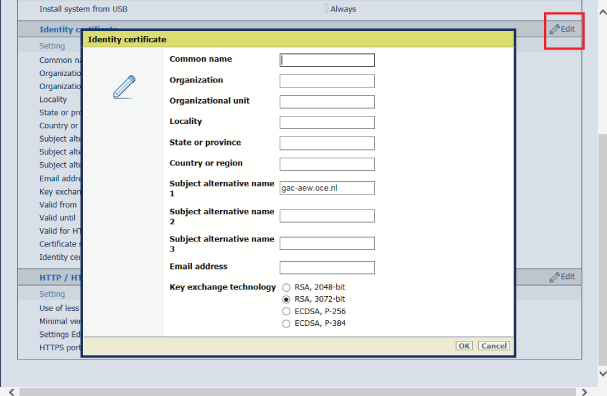
Ein neues Fenster öffnet sich.
Unterhalb der Schaltfläche wird eine Zeile mit dem Inhalt [req.csr] angezeigt.
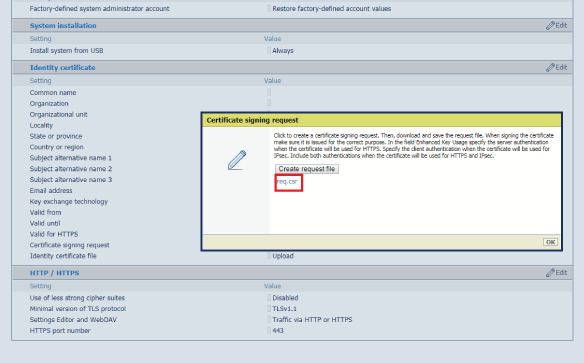
Ein gültiges Zertifikat erhalten Sie bei einer Zertifizierungsstelle (zum Beispiel Thawte, Symantec, Comodo, usw.). Sie können sich auch an Ihren IT-Administrator wenden, um ein von Ihrem Unternehmen ausgegebenes Zertifikat zu erhalten.
Ein neues Fenster öffnet sich.
Ein neues Fenster öffnet sich.
Je nachdem, ob der Vorgang erfolgreich war oder nicht, wird ein entsprechendes Fenster angezeigt.
Es empfiehlt sich, eine neue Sicherungskopie zu erstellen, in der das vollständige gültige Zertifikat sowie der private Schlüssel enthalten sind.
Sie können jetzt mit einem Browser über HTTPS auf den Settings Editor zugreifen. Geben Sie dazu Folgendes ein: https://<Hostname>. Hierbei steht "Hostname" entweder für den allgemeinen Namen oder für einen der eingetragenen Alternativnamen.
Das für den Zugriff auf den Settings Editor verwendete Protokoll (nur HTTPS/HTTP oder HTTPS) finden Sie unter . Beachten Sie, dass Sie das Protokoll WebDAV für den Drucker Colorado M-series nicht verwenden können.